Slik fjerner du Yahoo Search fra Chrome på PC og telefon

Lær hvordan du fjerner Yahoo Search fra Chrome på PC og mobil. Følg vår trinn-for-trinn guide for å endre standard søkemotor i Google Chrome.
Chrome er de facto kongen av nettlesere på grunn av dens mainstream-adopsjon. Nesten hver enkelt husholdnings- og teknologibruker har brukt eller bruker Google Chrome. Det er ikke overraskende at ikke mange kjenner noen av dens skjulte funksjoner. Google annonserer ikke spesielt for visse funksjoner som Chrome Flags, så det er ingen måte for uformelle brukere å vite om det.
Hvis du ikke vet hva Chrome-flagg er, er ideen om nettsurfing i ferd med å endre seg. Hvis du liker snarveier, tilpasninger og unike funksjoner som forbedrer surfekvaliteten din, bør du sjekke ut våre beste Chrome Flag-anbefalinger.
Innhold
Relatert lesning:
Hva er Chrome-flagg?
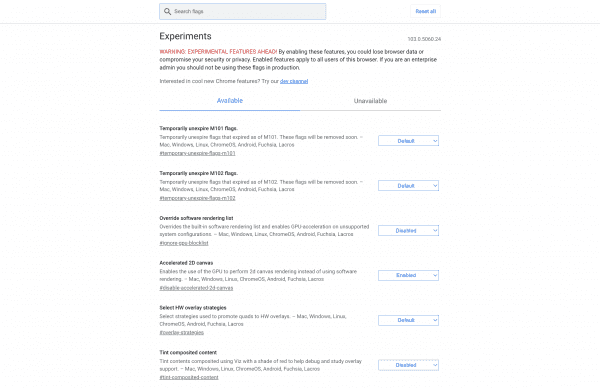
Chrome-flagg er eksperimentelle funksjoner som brukere kan prøve og teste før de blir offentlige. Noen flagg blir kanskje aldri mainstream-utgivelser, mens andre blir hovedfunksjoner i nettleseren. Dette kan være Javascript-kode som endrer utseendet til nettleserne dine, for eksempel Dark Mode, eller heftige overhalinger som revolusjonerer Chrome-opplevelsen totalt. Uansett, du må lære å få tilgang til disse flaggene og slå dem på før du kan begynne å bruke dem.
Slik får du tilgang til Chrome-flagg
Du har ikke tilgang til Chrome Flags fra noen menyer eller innstillinger. Du må gå rett til katalogen. Slik kan du gjøre det:
Du vil se en advarsel som sier at alle disse er eksperimentelle funksjoner. Selv om ingen av disse vil gi deg et virus eller installere sporere på datamaskinen din, kan de ødelegge noe nettleserelatert. Så avhengig av resultatet, kan det hende du må eller ikke må installere Chrome på nytt hvis ting blir dårlig.
Slik deaktiverer du Chrome-flagg
Hvis du har aktivert et Chrome-flagg og vil deaktivere det, kan du prøve disse trinnene:
8 beste Chrome-flagg alle bør prøve
Du vil legge merke til en tilsynelatende uendelig mengde flagg du kan prøve. Her er våre åtte beste Chrome-flagg du kan aktivere:
1. Raskere nedlastingshastigheter
Hvem vil ikke laste ned filer raskere? Parallell nedlasting har vært i Chrome Flags-katalogen en stund nå, så det virker som om Google fortsatt jobber med funksjonen eller ikke har planer om å introdusere den til nettleseren ennå. Uansett fungerer Parallell Nedlasting ved å dele opp filer i mindre biter slik at nettverket ditt kan behandle nedlastingen raskere. Dette øker deretter nedlastingshastighetene. Dette er flott for større filer, men det gjør underverker for små til mellomstore filer også.
2. Jevn rulling
Har du noen gang lest et langt innholdsstykke og mistet plassen din i avsnittet fordi du måtte bla? Janky og hard rulling har vært irriterende i evigheter, og det virker ikke som om det er et stort nok problem for utviklere å bruke tid på å fikse. Et Chrome-flagg lar deg imidlertid eliminere all hard rulling. Bare søk etter Smooth Scrolling i Flags-depotet og aktiver det. Det vil animere rullingen din til å bli jevn, noe som er en stor endring i livskvalitet.
3. Sikkert DNS-oppslag
Gamle HTTP-nettsteder har lenge blitt faset ut på grunn av den oppdaterte sikkerheten til HTTPS. Alle moderne Web 2.0-nettsteder bruker HTTPS for avansert sikkerhet, kundeinteraksjon og forbedret kode. Noen nettsteder kan imidlertid ha en feil som prøver å tvinge deg til å koble til HTTP-serveren i stedet (som du aldri ønsker å gjøre i disse dager). Søk etter Secure DNS Lookup og aktiver det slik at Chrome automatisk fremtvinger en sikrere HTTPS-tilkobling for hvert nettsted du besøker.
4. Tung annonseintervensjon
Hvis du ikke allerede har en sikker annonseblokkering, bør du vurdere å få en. Det ville hjelpe hvis du brukte annonseblokkeringen for alle nettsteder og selektivt opphever blokkeringen av nettstedene du ønsker å støtte. Heavy Ad Interaction Flag lar deg deaktivere alle annonser som tar opp for mange ressurser på enheten din. Nettsteder kan ha tusenvis av annonser, sporere eller skript som fyller enhetens minne og påvirker ytelsen. Dette flagget er flott for å gjøre nettleseropplevelsen din ren og rask.
5. Leseliste
Leselisteflagget er en av de som endrer nettleseropplevelsen din, spesielt hvis du er en ivrig leser. De som leser nyhetsartikler, artikler og annet nettinnhold vil elske denne funksjonen. I stedet for å laste ned en tredjepartsutvidelse, søk i Read Later Flag i depotet og bruk det. Når den er aktivert, kan du bokmerke sider og se et nytt "Legg til i leseliste"-alternativet. Deretter vil du se leselisten din i Chrome-nettleserens oppgavelinje.
6. Sidesøk
Denne funksjonen er bare på skrivebordsversjonen av Google Chrome. Du vil kunne åpne en Google Søk-fane på siden mens du fortsetter med det du gjør på hovedskjermen. Hvis du for eksempel leser om et emne og ønsker å søke på det for å lære mer, kan du bruke denne sidesøkefunksjonen i stedet for å åpne en ny fane. Vi har ingen anelse om hvorfor nettlesere ikke implementerer denne funksjonen oftere, siden den er flott for multitasking. Bare søk opp Sidesøk i Chrome Flags-katalogen og aktiver det.
7. Hover-kort
Hvis du er en som har en haug med faner åpne hele tiden, kan det være vanskelig å skille mellom hvilket innhold som er på hvilket. Hover Cards Flag lar deg holde musepekeren over hver fane for å få en forhåndsvisning av nettsiden. Dette er flott for å organisere fanene dine og bestemme hvilke du skal lukke eller beholde. Dette er en av disse funksjonene du vil angre på at du ikke har slått på tidligere fordi den blir en nøkkelkomponent i nettleseropplevelsen din.
8. Deaktiver inkognitomodusgjenkjenning
Hvis du er en person som ønsker mest mulig privatliv når du surfer, kan du bruke inkognitomodus religiøst. Noen nettsteder nekter å fungere hvis du bruker inkognitomodus, kanskje fordi de ønsker å legge noen informasjonskapsler eller sporere på enheten din. Du kan omgå disse blokkeringene ved å bruke dette Chrome-flagget for Native File System API. Søk på «Native File System API», og du vil kunne bruke inkognitomodus som om det var standard nettleser. Ingen nettsider vil gjenkjenne at du har den på.
Konklusjon
Hvis du ønsker å forbedre nettleseropplevelsen, anbefaler vi at du sjekker ut Chrome Flags. Selv om disse er "eksperimentelle" funksjoner, er det ingen iboende fare å implementere dem. Hvis du opplever feil eller feil, kan du deaktivere flagget eller installere Chrome på nytt i verste fall. Du kan nyte et utvalg av sikkerhets-, estetiske eller funksjonelle funksjoner ved å aktivere noen av de beste Chrome-flaggene.
Lær hvordan du fjerner Yahoo Search fra Chrome på PC og mobil. Følg vår trinn-for-trinn guide for å endre standard søkemotor i Google Chrome.
Enten du bruker OSX eller Windows, hvis du er på en bærbar datamaskin som går uten batteri, vil du være veldig klar over at Googles funksjoner og finesser.
Google Chrome-varslinger ble opprinnelig satt opp for å være til nytte for brukerne, men de er mer irriterende for mange. Hvis du er typen som helst ikke vil
Google Chromes innebygde PDF-visningsprogram gir umiddelbar tilgang til alle PDF-filer du finner på nettet. Dessverre bryter denne fremviseren noen ganger PDF-koblinger og mangler
Du har en sjanse til å gjøre Chrome til standardnettleseren når du bruker den for første gang. Hvis du hopper over spørsmålet, kan du fortsatt bruke nettleseren
Se de forskjellige verktøyene du kan bruke til å redigere bildet ved hjelp av Microsoft Edge-nettleseren. Alle nevnte tillegg er gratis.
Den modige nettleseren tilbyr ulike sikkerhetsalternativer du kan velge mellom for å føle deg trygg når du besøker favorittsiden din. Se hvilke de er.
Finn ut de beste Chrome-flaggene du kan bruke for å heve Google Chrome-nettleseropplevelsen og få mest mulig ut av nettleseren din!
Se hvordan du kan holde favorittene dine på Edge-nettleseren under kontroll. Og hvordan du kan synkronisere dem på tvers av alle enhetene dine.
Se hvor enkelt det er å se hvilken versjon du bruker for favorittnettleseren din. Oppdag trinnene som er enkle å følge.








